java-ს საწყისი მეხსიერების გროვა ძალიან მაღალია
- VM-ის ინიციალიზაციის დროს წარმოქმნილი შეცდომის გამოსასწორებლად, გაუშვით java -Xms256m -Xmx512M ხაზი Command Prompt-ში.
- თქვენ ასევე შეგიძლიათ შეცვალოთ სერიული ფაილი ან გაუშვათ მარტივი bash ბრძანება ამ პრობლემის სწრაფად მოსაგვარებლად.
- წაიკითხეთ ქვემოთ, რომ იპოვოთ დეტალური ინსტრუქციები, რომლებიც მოტანილია ჩვენი Windows Report პროგრამული გუნდის მიერ!
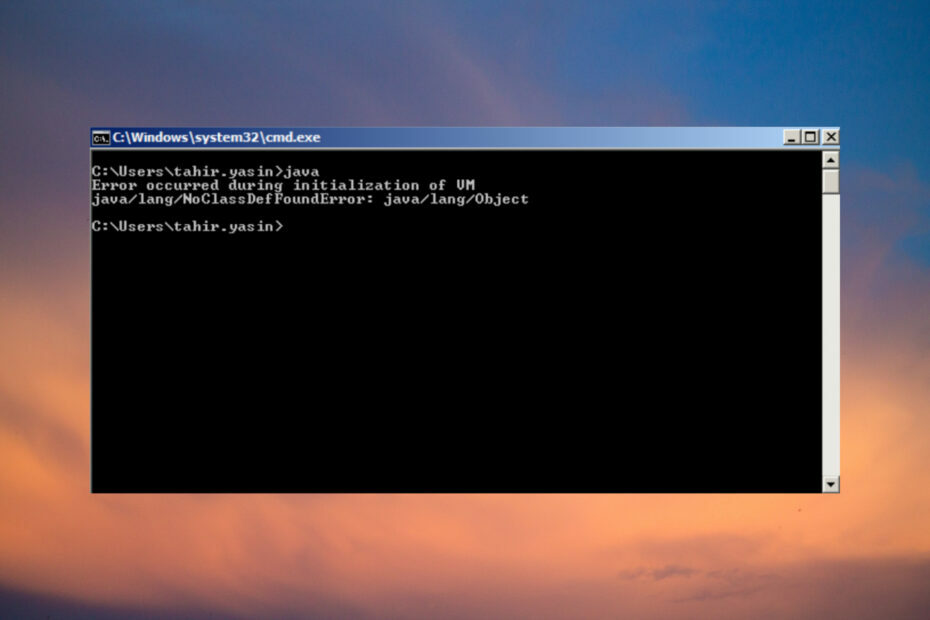
VM-ის ინიციალიზაციისას წარმოქმნილი შეცდომა არის კლასიკური ჯავის პრობლემა, როდესაც თქვენ ცდილობთ VM-ის გაშვებას. შეცდომის შეტყობინება შეიძლება გამოჩნდეს ნებისმიერ სისტემაზე, რომელსაც ცდილობთ ვირტუალური აპარატის გაშვებას, მათ შორის Windows, Mac ან Linux.
აქ არის შეცდომის რამდენიმე შემთხვევა, რომელიც ნაპოვნია ჩვენი Windows Report პროგრამული უზრუნველყოფის ექსპერტების მიერ:
- მოხდა შეცდომა VM noclassdeffounderror java/lang/object-ის ინიციალიზაციისას.
- მოხდა შეცდომა VM Minecraft სერვერის ინიციალიზაციისას – The Minecraft სერვერმა საკმარისი მეხსიერების დაჯავშნა ვერ შეძლო გაქცევა.
- მოხდა შეცდომა VM-ის ინიციალიზაციისას. ვერ მოხერხდა საკმარისი სივრცის დაჯავშნა ობიექტის გროვისთვის
როგორ გამოვასწორო შეცდომა VM-ის ინიციალიზაციის დროს?
ეს პრობლემა წარმოიქმნება იმის გამო, რომ JVM გამოყოფს საწყისი გროვის მეხსიერების დიდ ნაწილს სისტემიდან, რომელსაც Windows ან სხვა OS ვერ უზრუნველყოფს. ასე რომ, მაშინაც კი, თუ თქვენ გაქვთ 8 GB ოპერატიული მეხსიერება, თუ ის უკვე გამოიყენება და გროვის ზომა ძალიან დიდია, თქვენ ნახავთ შეცდომას VM-ის ინიციალიზაციის დროს.
გადატვირთეთ კომპიუტერი და სცადეთ Java-ს გაშვება სხვა პროგრამების ინიციალიზაციამდე და დარწმუნდით, რომ მუშაობთ 64-ბიტიან JVM-ზე. 32-ბიტიან ვერსიას არ შეუძლია გამოიყენოს 1,5 გბ-ზე მეტი ოპერატიული მეხსიერება.
როგორ ვამოწმებთ, განვიხილავთ და ვაფასებთ?
ჩვენ ვმუშაობდით ბოლო 6 თვის განმავლობაში ახალი მიმოხილვის სისტემის შექმნაზე, თუ როგორ ვაწარმოებთ კონტენტს. მისი გამოყენებით, ჩვენ შემდგომში გადავაკეთეთ ჩვენი სტატიების უმეტესი ნაწილი, რათა მოგაწოდოთ ნამდვილი პრაქტიკული ექსპერტიზა ჩვენს მიერ შექმნილ სახელმძღვანელოებზე.
დამატებითი დეტალებისთვის შეგიძლიათ წაიკითხოთ როგორ ვამოწმებთ, განვიხილავთ და ვაფასებთ WindowsReport-ზე.
1. შეცვალეთ ჯავის გროვის ზომა Command Prompt-ის გამოყენებით
- დააწკაპუნეთ დაწყება ღილაკი, აკრიფეთ სმდდა დააწკაპუნეთ Ადმინისტრატორის სახელით გაშვება შედეგებიდან.
- ჩაწერეთ ან ჩასვით შემდეგი ბრძანება და დააჭირეთ შედი: java -Xms256m -Xmx512M
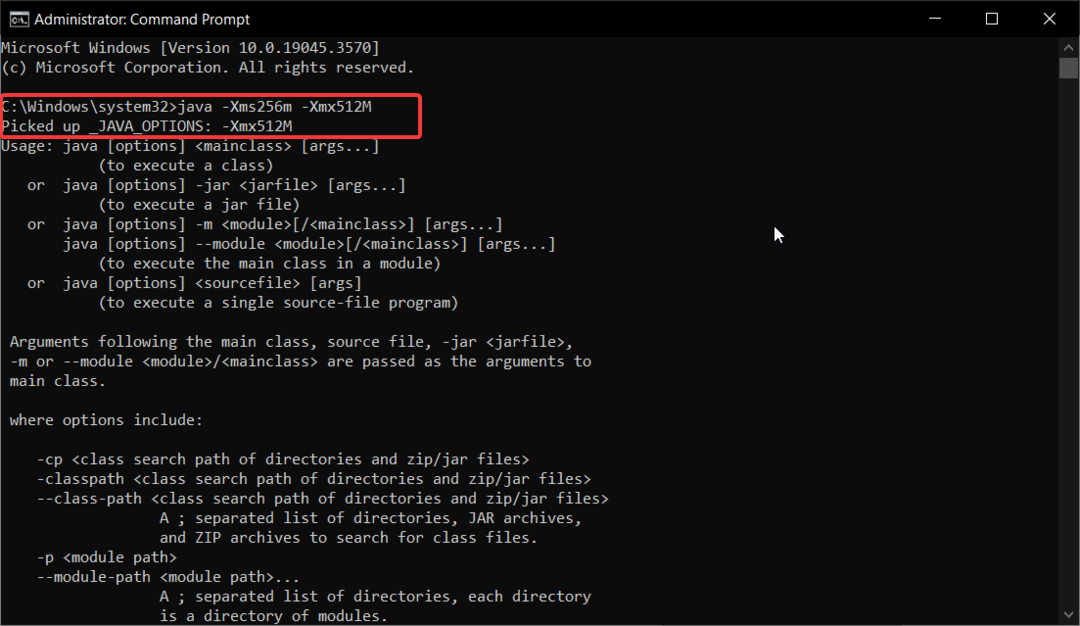
ეს ბრძანება დააყენებს Java Xms საწყის გროვის მეხსიერებას უფრო დაბალ მნიშვნელობაზე და ახლა შეგიძლიათ VM-ის ინიციალიზაცია უპრობლემოდ.
WR ლაბორატორიებში ჩვენი ტესტებიდან, ეს გამოსავალი მუშაობდა ყველა სიტუაციაში VM ინიციალიზაციის შეცდომის გამოსასწორებლად. თუმცა, თქვენ ასევე შეგიძლიათ გამოიყენოთ ქვემოთ მოცემული ხსნარები იგივე ეფექტისთვის.
2. შეცვალეთ ცვლადები სურათების ფაილში
- დააჭირეთ გაიმარჯვე + ე მალსახმობი დასაწყებად ფაილების მკვლევარი.
- იპოვნეთ და დაარედაქტირეთ .ღამურა სერვერის ფაილი, რომლის გაშვება გსურთ.
- ახლა შეცვალეთ Xms და Xmx მნიშვნელობები ფაილში ქვედა მნიშვნელობებით. Მაგალითად, -Xms256M -Xmx512M. თქვენ შეგიძლიათ ახვიდეთ კიდევ უფრო მაღლა, თქვენი ფაქტობრივი ოპერატიული მეხსიერებიდან გამომდინარე.
თუ ვირტუალური მეხსიერების მნიშვნელობებით ძალიან მაღლა მიდიხართ, Java აჩვენებს a ობიექტის გროვისთვის საკმარისი ადგილის დაჯავშნა ვერ მოხერხდა შეცდომა.
ეს მარტივი გამოსავალი იმუშავებს 2097152 კბ ობიექტის გროვისთვის საკმარისი ადგილის დაჯავშნა ვერ მოხერხდა შეცდომა. მაგრამ ამ შემთხვევაში, თქვენ უნდა შეამოწმოთ, იყენებთ თუ არა 32-ბიტიან JVM-ს. როგორც ზემოთ ავღნიშნეთ, 32 ბიტიანი ვერსია ვერ უმკლავდება 2 გბ მეხსიერებას, რომლის გამოყოფას ცდილობს.
3. გაუშვით Bash ბრძანება
- შედით თქვენი სერვერის სხვა სესიაში და გადადით Bash-ზე Java ბრძანების გასაშვებად.
- ჩაწერეთ ან ჩასვით შემდეგი ბრძანება და დააჭირეთ შედი:
-bash – 3.3$ export _JAVA_OPTIONS = ” – Xmx256M” - იმისათვის, რომ დარწმუნდეთ, გაუშვით შემდეგი ბრძანება, რომ ნახოთ, შეცვალეთ თუ არა Java პარამეტრი:
-bash – 3.3$ javac HelloWorldApp.java - თუ მიიღებთ შეტყობინებას აიყვანეს _JAVA_OPTIONS: – Xmx256M, კარგად ხარ.
თუ მაინც მიიღებთ შეცდომას, რომელიც წარმოიშვა VM-ის ინიციალიზაციისას, სცადეთ დახუროთ ზოგიერთი აპი, რომელიც მუშაობს ფონზე და სცადეთ ხელახლა. ასევე არსებობს შესაძლებლობა, რომ ფიზიკური მეხსიერება ძალიან დაბალია VM-ის გასაშვებად.
სერვერის კიდევ ერთი პრობლემა, რომელსაც შეიძლება წააწყდეთ არის იო. ნეტი. არხი. აბსტრაქტული არხი Minecraft-ზე მაგრამ ეს სახელმძღვანელო დაგეხმარებათ.
ჩვენი სახელმძღვანელოს შეჯამებისთვის, VM-ის ინიციალიზაციისას წარმოქმნილი შეცდომა რეალურად ჯავის პრობლემაა ძალიან ბევრი საწყისი გროვის მეხსიერების გამოყოფა და WR ლაბორატორიული ტესტებიდან, მნიშვნელობების უფრო დაბალი დაყენება გამოასწორებს პრობლემა სწრაფად.
ამის გაკეთება შეგიძლიათ Command Prompt ბრძანების გაშვებით, სურათების ფაილის რედაქტირებით ან Bash ბრძანების გაშვებით.
თუ თქვენ მიიღებთ ინტერნეტ კავშირის შეცდომა Minecraft-ში, დააწკაპუნეთ ხაზგასმულ სახელმძღვანელოში პრობლემის სწრაფად მოსაგვარებლად.
ნებისმიერი სხვა შემოთავაზებისა და გამოცდილი გადაწყვეტილებებისთვის, გადადით კომენტარების განყოფილებაში ქვემოთ და დაგვიწერეთ შენიშვნა.
![ფიქსაცია: მეხსიერების გაჟონვა Windows 10-ში [სრული სახელმძღვანელო]](/f/6f61a3eb6ee91604acf42dee9cc26736.jpg?width=300&height=460)

